在日常办公与学术写作中,特殊符号的输入常常困扰着使用者。数学领域常用的角度符号(∠)作为几何运算的重要标识,其输入方式尤为受到关注。本文将详细解析两种主流输入方案,帮助用户快速掌握符号输入技巧。
角度符号输入方式解析
对于Windows系统用户,数字键盘区组合键是最直接的输入方案。首先确保数字键盘区处于可用状态(NumLock指示灯亮起),左手按住Alt键不放,右手依次在数字小键盘输入41423这组数字编码,松开Alt键后即可呈现标准角度符号。此方法适用于Word文档、Excel表格等各类文本编辑器。
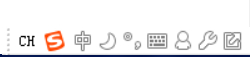
输入法符号库调用指南
智能输入法为用户提供更直观的符号输入途径。以主流输入法为例,在任务栏右侧定位输入法状态图标,右键单击工具栏中的软键盘标识(通常显示为键盘样式图标)。在弹出的扩展菜单中,选择「数学符号」分类选项,系统将自动调出包含角度符号的专业符号面板。
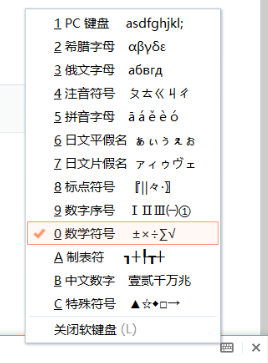
符号定位与输入要点
在打开的数学符号面板中,第三行首列位置可快速定位角度符号图标。单击该符号即可实时插入到光标所在位置,此方法支持在聊天窗口、网页文本框等多种输入场景中使用。建议使用者记忆该符号在面板中的相对位置,可提升后续输入效率。
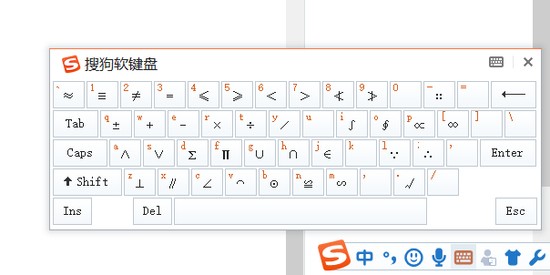
输入异常处理建议
当使用组合键输入失败时,建议优先检查数字锁定状态,部分笔记本电脑需配合Fn功能键激活数字小键盘。输入法调用异常时可尝试切换中英文状态,或重启输入法进程。对于高频使用者,可将常用符号添加至输入法自定义短语库,通过设置简拼实现快速调取。
掌握这两种互补性输入技巧,可有效应对不同场景下的符号输入需求。建议用户根据设备配置和使用习惯选择适合的方案,当遇到特殊输入环境时,两种方法可交替使用确保输入成功率。持续关注系统更新带来的输入功能优化,将获得更流畅的符号输入体验。











